Если на сцене создана анимационная последовательность, которую необходимо повторно использовать в клипе или манипулировать ею как отдельным экземпляром, можно выделить ее и сохранить как отдельный символ-мувиклип. Создадим новый Flash-фильм, в котором создадим эффект падающих листьев на фоне фотографии осеннего леса. Воспользуемся ранее созданным фильмом (рис. 34), в лабораторной №3.
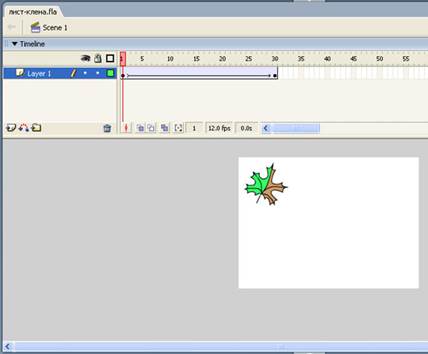
Рис. 34. Фильм на базе анимации Motion Tween
Выделим все кадры этого фильма, щелкнув правой кнопкой мыши по любой ячейке кадра на монтажной линейке, и в ниспадающем меню выберем пункт Select all frames, в результате чего все ячейки окрасятся в черный цвет. После этого правым щелчком мыши вновь вызовем меню и выберем пункт Copy Frames. Далее откроем новый документ и вставим в нем новый символ-мувиклип посредством команды Insert => New Symbol (в пункте Behavior следует выбрать Мovie clip). На монтажной линейке мувиклипа щелкнем на кадре 1 и выполним команду Edit => Paste Frames.
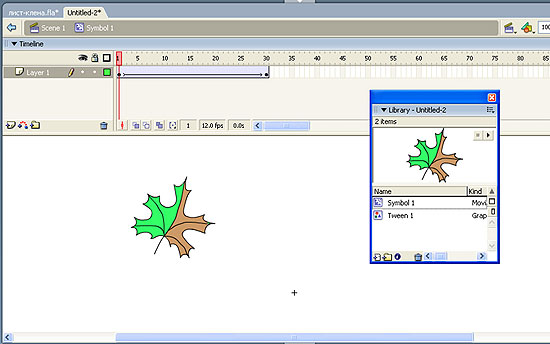
Рис. 35. Созданный мувиклип Symbol 1
В библиотеке нового документа (в нашем примере его имя Untilted 2) появится мувиклип по имени symbol 1 (рис. 35). Вернемся к сцене основного документа Scene 1 и импортируем на сцену фотографию осеннего леса командой File => Import => Import to Stage (рис. 36).
|
|
|
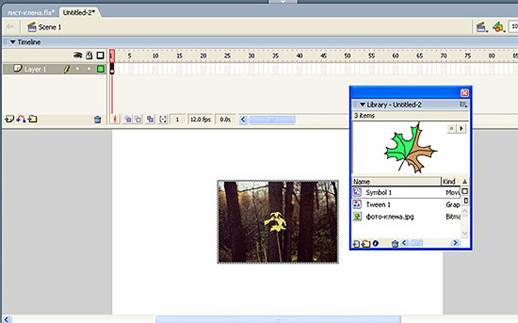
Рис. 36. Импортируем фотографию на сцену основного фильма
Создадим несколько экземпляров листьев и в режиме Free transform изменим их размер (рис. 37).
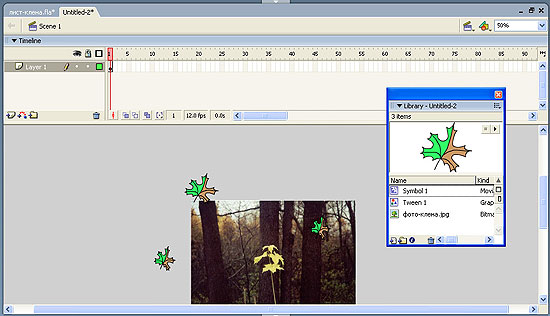
Рис. 37. Создадим несколько экземпляров символа-мувиклипа
В итоге получим следующий фильм. Поскольку мы использовали экземпляры только одного мувиклипа (хотя и модифицировали каждый из них), полученный фильм выглядит неестественно, так как все листья движутся синхронно. Поэтому желательно создать несколько символов-мувиклипов, а чтобы не создавать их с нуля, удобно воспользоваться функцией дублирования символов.
 2015-07-21
2015-07-21 568
568








